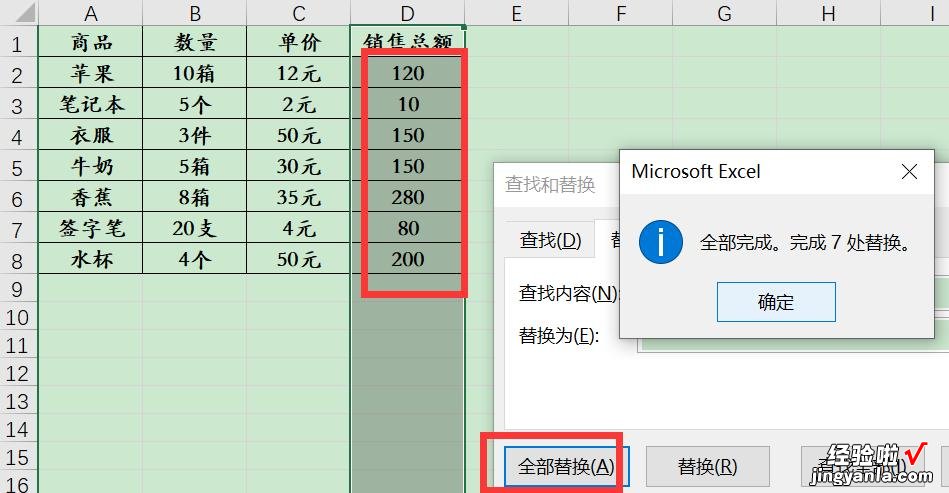【问题描述】
图1,购买商品的单位都有所不同,如果有1000条数据 , 如何快速求出各自的销售总额呢?如何由图1得到图2呢?下面给出解决方法:图1

图2
【解决方法】
第一步 , 根据B2和C2信息 , 在D2中输入“B10*12”,根据B3和C3信息,在D3中输入“B5*2”;图3
【「Excel技巧2」单位不相同,如何进行求和,4步搞定】第二步 , 单击D4单元格,然后按“Ctrl E”(快速填充键) , 图4中可以看出红色部分自动按照之前的规则填充出数据了;
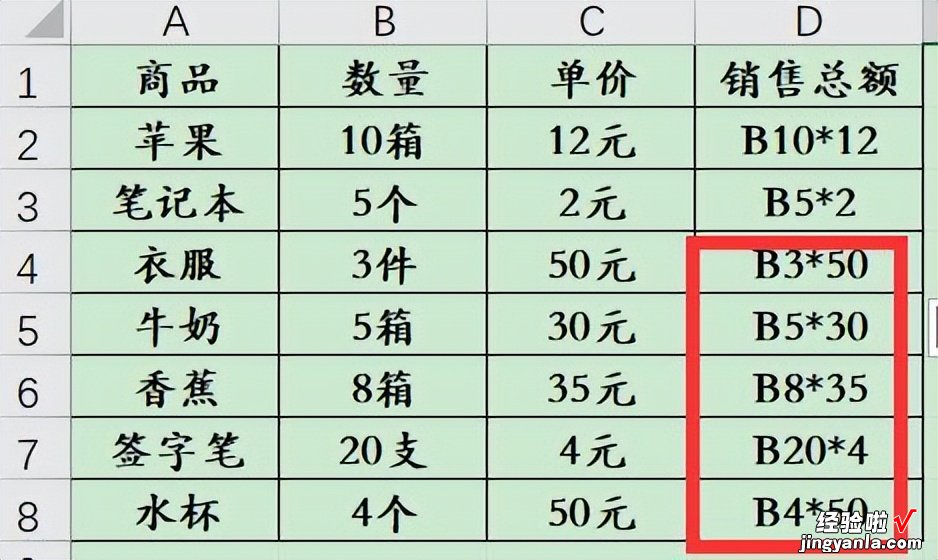
图4
第三步 , 选择D整列(即点击图5中红色框部分);
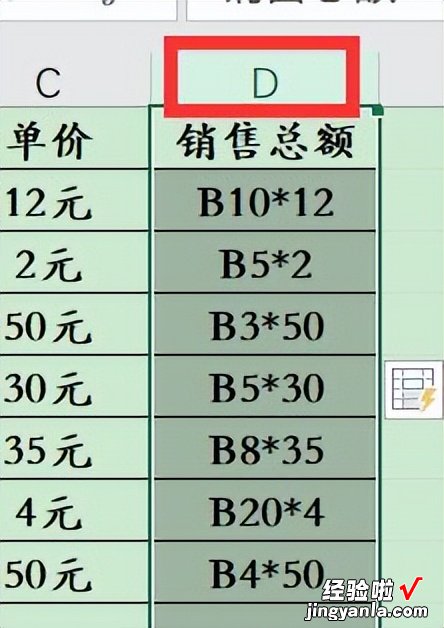
图5
第四步 , 按Ctrl H(替换快捷键),在【查找内容】里填“B” , 在【替换为】中填“=”(即将D列中的B全部更换为=),接着点击下面的【全部替换】,就可以啦!
图6
可以看出,D列中,各个商品的销售总额很快就被计算出来啦,你成功了吗?